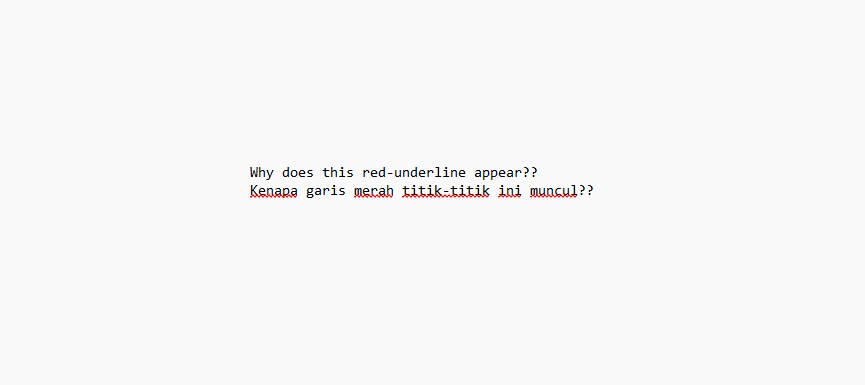Microsoft Word merupakan sebuah aplikasi perkantoran yang banyak digunakan. Pengguna OS Windows pasti sudah sangat familiar dengan program aplikasi yang satu ini yang dapat memudahkan mereka untuk membuat dan mengedit dokumen berbagai keperluan.
Dalam MS Word, saat kita mengetik akan muncul garis berwarna merah dibagian bawah teks dengan bentuk merah-keriting, ini menandakan bahwa koreksi grammar atau fitur checker kata pada aplikasi Word Anda sedang dalam kondisi aktif. Bagaimana cara menghilangkan garis merah di tulisan Word tersebut?
Jika Anda menulis kalimat atau teks dalam bahasa Inggris, sebenarnya munculnya garis merah dibawah tulisan tersebut justru sangat membantu, karena dengan begitu Anda dapat mengetahui secara cepat adanya teks yang ditulis dengan tidak benar alias salah atau typo.
Namun, karena Anda mungkin menulis dalam bahasa Indonesia, kemunculan garis merah di Microsoft Word tersebut mungkin tidak Anda butuhkan dan Anda ingin menghilangkannya. Dibawah ini akan dijelaskan cara untuk menyembunyikan garis merah di Word secara mudah.
Contents
Cara Menghilangkan Garis Bawah Merah di Microsoft Word
Saat bekerja untuk menyiapkan sebuah dokumen dengan menggunakan Microsoft Word, Anda mungkin menemukan garis bawah merah yang mengganggu dibawah kata atau kalimat tertentu, yang menunjukkan kesalahan ejaan atau tata bahasa.
Meskipun garis bawah ini berguna untuk mengidentifikasi potensi kesalahan, terkadang garis bawah ini dapat mengganggu pandangan kita selama proses penulisan. Untungnya, ada cara mudah untuk menghilangkan garis merah ini, dan dalam artikel ini, kami akan memandu Anda langkah demi langkah.
Memahami Masalah: Apa Penyebab Garis Bawah Merah di Word?
Garis bawah merah di Microsoft Word biasanya disebabkan oleh fitur pemeriksa ejaan, yang dirancang untuk membantu Anda mengidentifikasi kata yang mungkin salah eja atau tata bahasanya tidak akurat. Namun, tidak semua kejadian yang ditandai merupakan kesalahan, terutama saat menulis dalam bahasa, jargon teknis, atau nama yang berbeda.
Panduan Untuk Menghapus Garis Merah yang Ada di Ms Word
Ikuti langkah-langkah mudah berikut untuk menghapus garis merah berkelok-kelok di Microsoft Word:
Langkah 1: Pilih Semua Teks
Gunakan pintasan Control + A (atau Command + A di Mac) untuk memilih semua teks di dokumen Anda. Ini penting karena Anda ingin memastikan seluruh teks dicentang saat menerapkan pengaturan bahasa.
Langkah 2: Akses Pengaturan Bahasa
Klik tab Tinjau di menu atas Microsoft Word. Bagian ini berisi berbagai alat yang terkait dengan ejaan, tata bahasa, dan pengaturan bahasa.
Selanjutnya, cari opsi Bahasa. Klik opsi tersebut, dan menu tarik-turun akan muncul.
Pilih Tetapkan Bahasa Pemeriksa Ejaan dari menu tarik-turun.
Langkah 3: Pilih Bahasa yang Benar
Saat mengakses pengaturan bahasa, Anda mungkin melihat beberapa opsi bahasa. Pilih salah satu yang sesuai dengan bahasa yang Anda gunakan untuk dokumen Anda. Misalnya, jika Anda mengetik dalam bahasa Indonesia, pilih bahasa Indonesia sebagai bahasa pemeriksa ejaan.
Pastikan untuk mencentang kotak yang bertuliskan Jangan periksa ejaan atau tata bahasa jika Anda ingin mengabaikan pemeriksaan ini sepenuhnya.
Langkah 4: Simpan Perubahan Anda
Setelah memilih bahasa, klik OK untuk menyimpan perubahan. Ini akan menerapkan pengaturan baru ke seluruh dokumen Anda, dan Anda akan melihat garis bawah merah menghilang jika masalah yang ditandai terkait dengan bahasa.
BACA JUGA:
Kiat Tambahan untuk Mengoptimalkan Pengalaman Menggunakan Microsoft Word
Nonaktifkan Pemeriksaan Ejaan Otomatis: Jika Anda merasa garis bawah merah mengganggu dan lebih suka mengelola ejaan Anda sendiri, Anda dapat menonaktifkan fitur pemeriksaan ejaan otomatis dengan menavigasi ke File > Opsi > Pemeriksaan dan hapus centang pada opsi Periksa ejaan saat Anda mengetik.
Jalankan Pemeriksaan Ejaan Manual: Jika Anda ingin tetap melakukan pemeriksaan ejaan tetapi menghindari gangguan, gunakan opsi pemeriksaan ejaan manual dengan mengklik Tinjau > Ejaan & Tata Bahasa.
Umpan Balik dan Pembaruan: Jika ada kesalahan atau saran yang muncul selama peninjauan dokumen Anda, pertimbangkan untuk meminta umpan balik dari kolega atau pembaca. Ini akan membantu menyempurnakan dokumen Anda lebih lanjut.
Kesimpulan
Singkatnya, meskipun garis bawah merah di Microsoft Word dapat membantu dalam menyorot potensi kesalahan, garis bawah tersebut juga dapat mengganggu alur tulisan Anda. Dengan mengikuti langkah-langkah diatas, Anda dapat dengan mudah menghapus atau mengelola gangguan ini untuk menciptakan pengalaman menulis yang lebih lancar. Lain kali Anda menemukan garis merah yang mengganggu di bawah kata-kata Anda, ingatlah bahwa beberapa klik dapat mengembalikan fokus Anda.
Jangan lupa untuk berbagi pengalaman, kiat, atau pertanyaan lebih lanjut di kolom komentar. Masukan Anda sangat berharga, dan kami berharap dapat mendengar dari Anda.